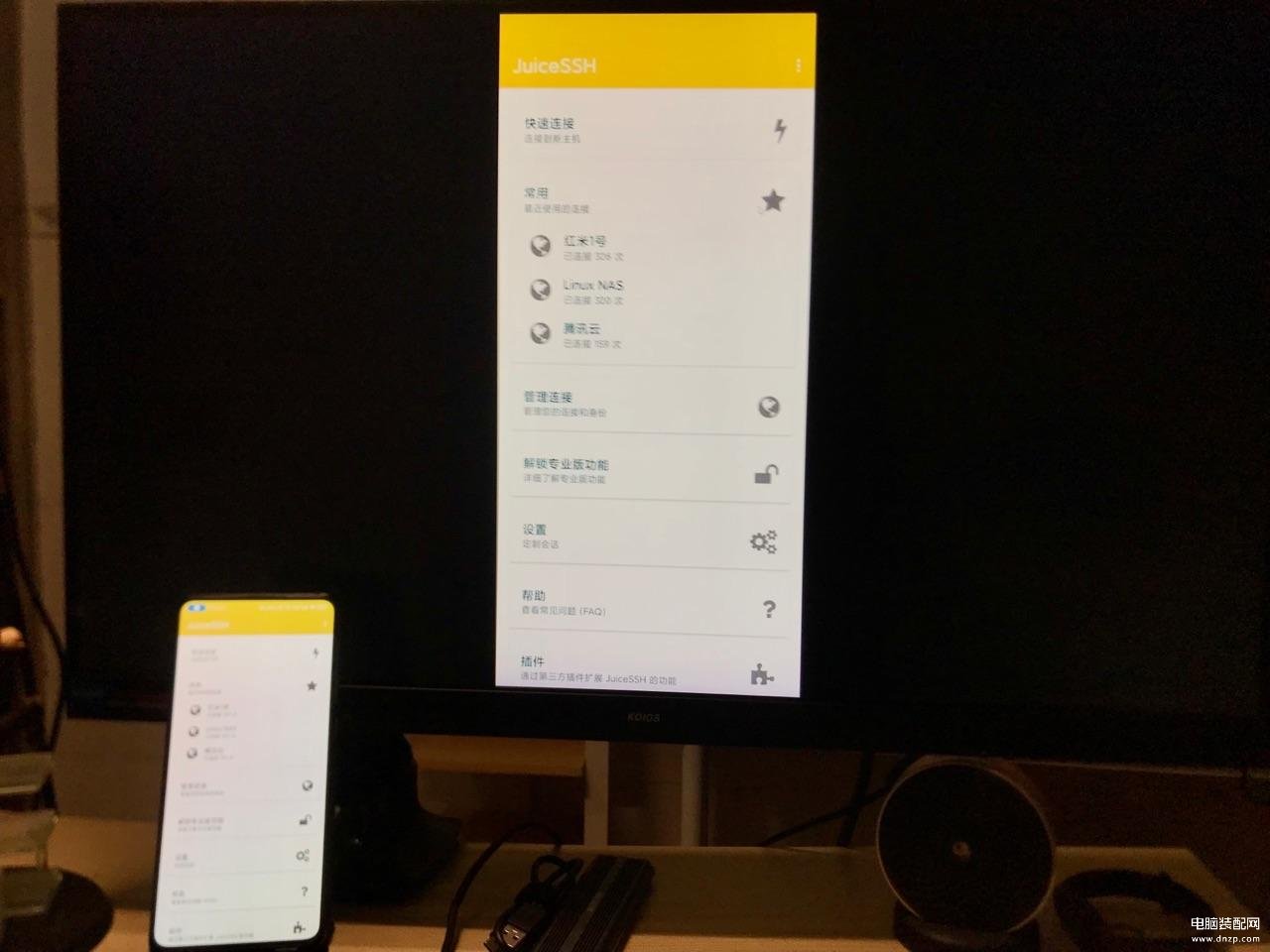Windows电脑不借助第三方软件即可实现手机无线投屏到电脑,这个功能你用过吗?
这个“无线显示器”功能,系统默认没有安装。首先需要进入:系统>应用>可选功能,在"添加可选功能"中搜索“无线显示器”,然后安装“无线显示器”功能。
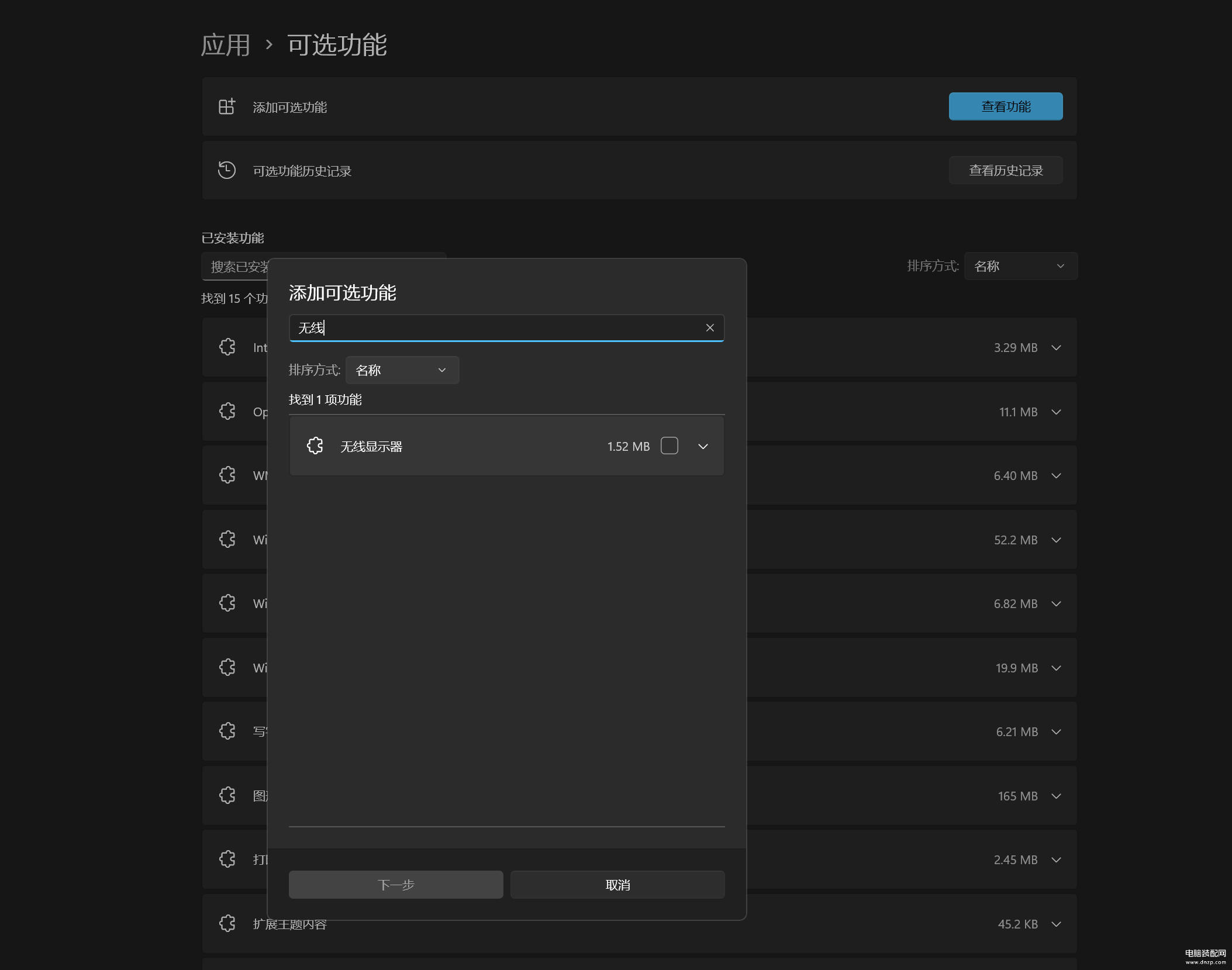
安装完毕然后进入:系统>投影到此电脑,进行无线显示器设置。
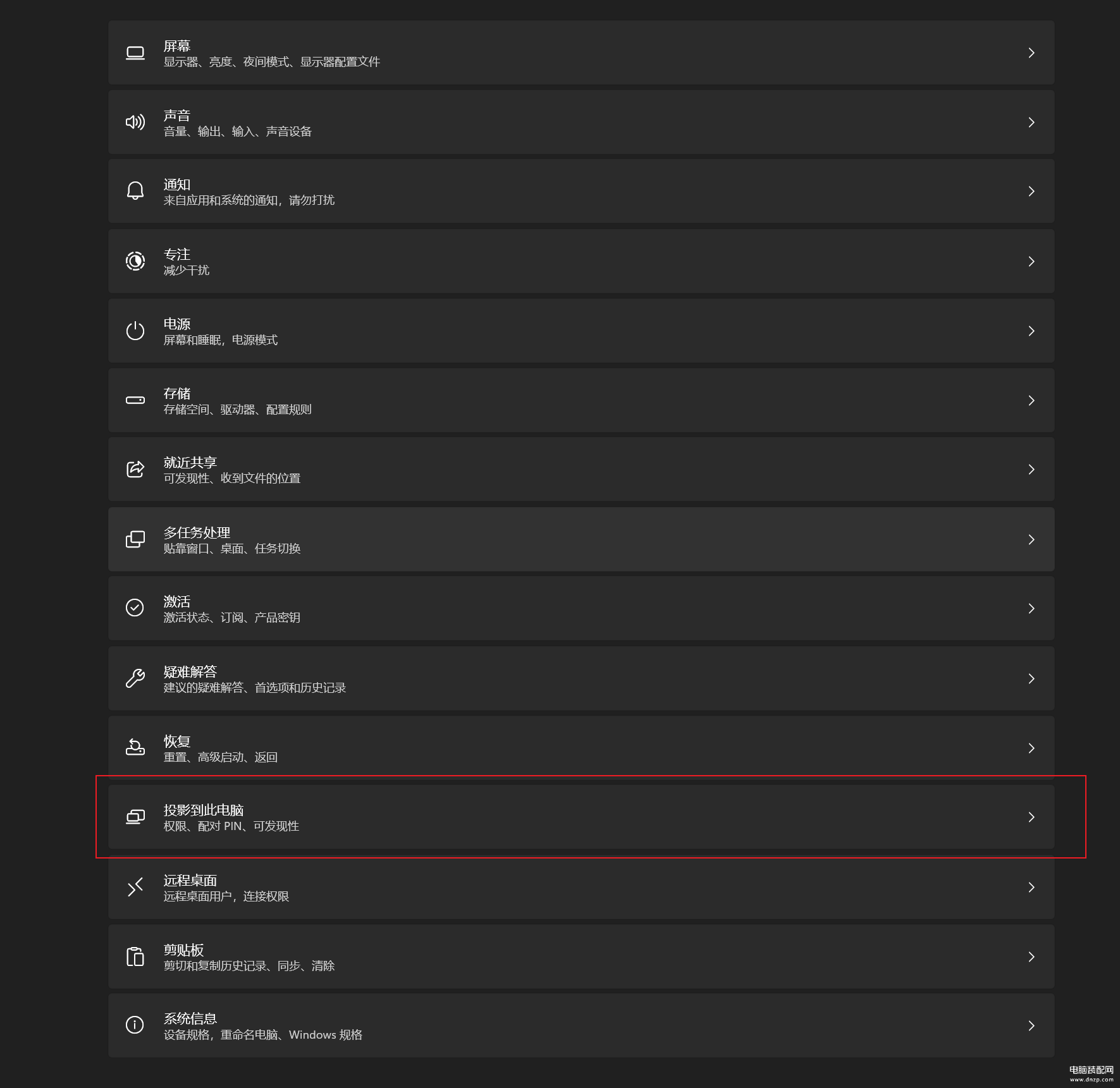
在此之前我先讲解一下大家可能遇到的问题,首先你的电脑必须有无线网卡,且无线网卡必须支持Miracast功能。如何检测呢!打开cmd或者powershell输入netsh wlan show drivers。该选项“支持的无线显示器”结果需要为:是。
如果你的无线网卡不支持,那么还是需要更换硬件才行。
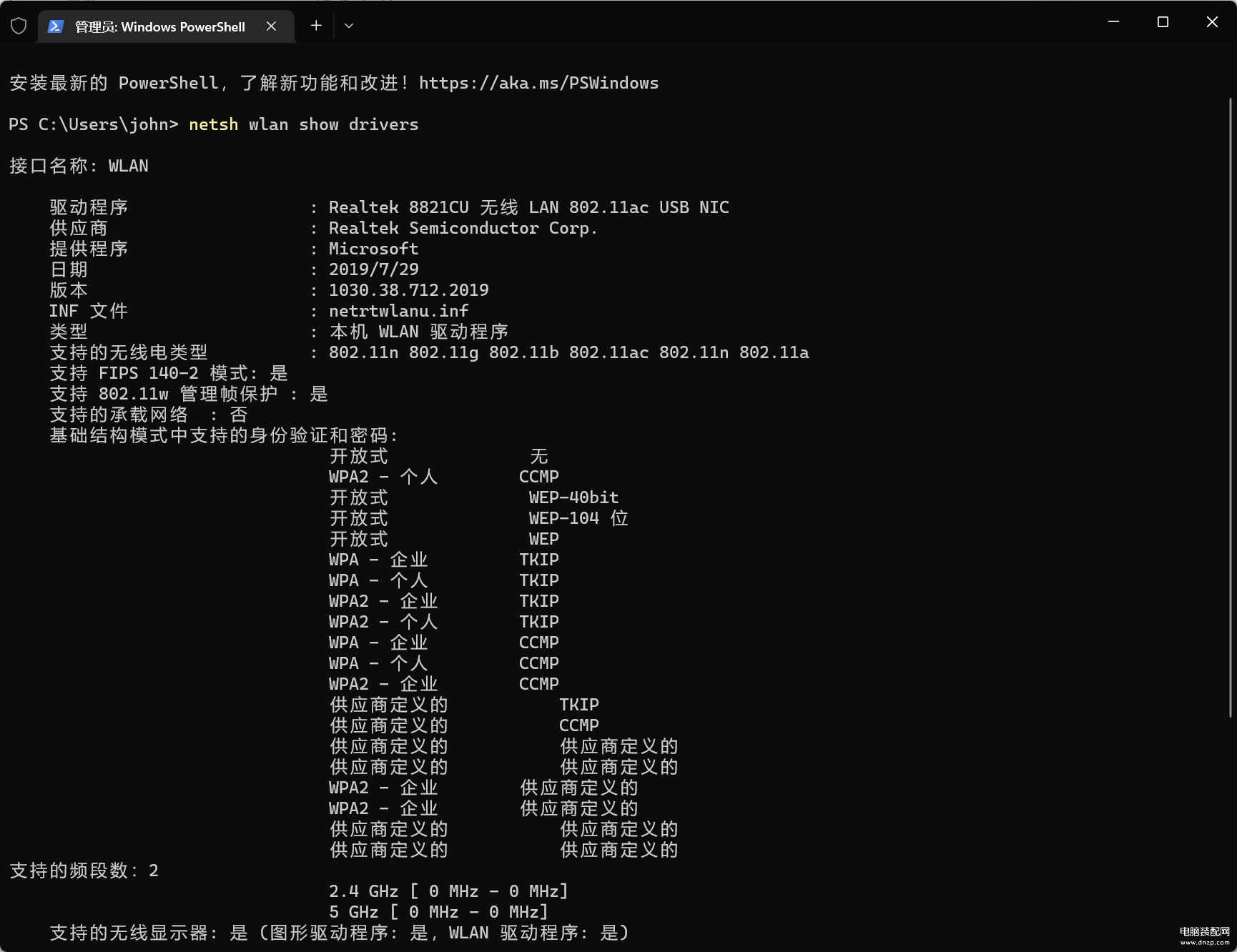
网上很多教程教了大家一个错误的方法,注意是错误的方法!在运行里输入dxdiag.ex启动DirectX诊断工具,在诊断结果去查看Miracast支持情况。
事实上现在大部分显卡应当是支持Miracast的,即使结果显示的是:Miracast: Not Supported by Graphics driver,也可能支持。
比如我的RTX 2060显卡显示Miracast: Not Supported by Graphics driver,但最终依然可以成功投屏。
我再补充一个可能发生的问题,部分双频无线网卡5G频段不支持Miracast,当连接5G网络时会出现下面的提示(解决方案是切换到2.4G,或者直接用有线网连接,但开启无线网卡)

如果没有这些问题,我们就可以开始投屏了。无线投影设置用默认的即可,建议启用PIN配对码。
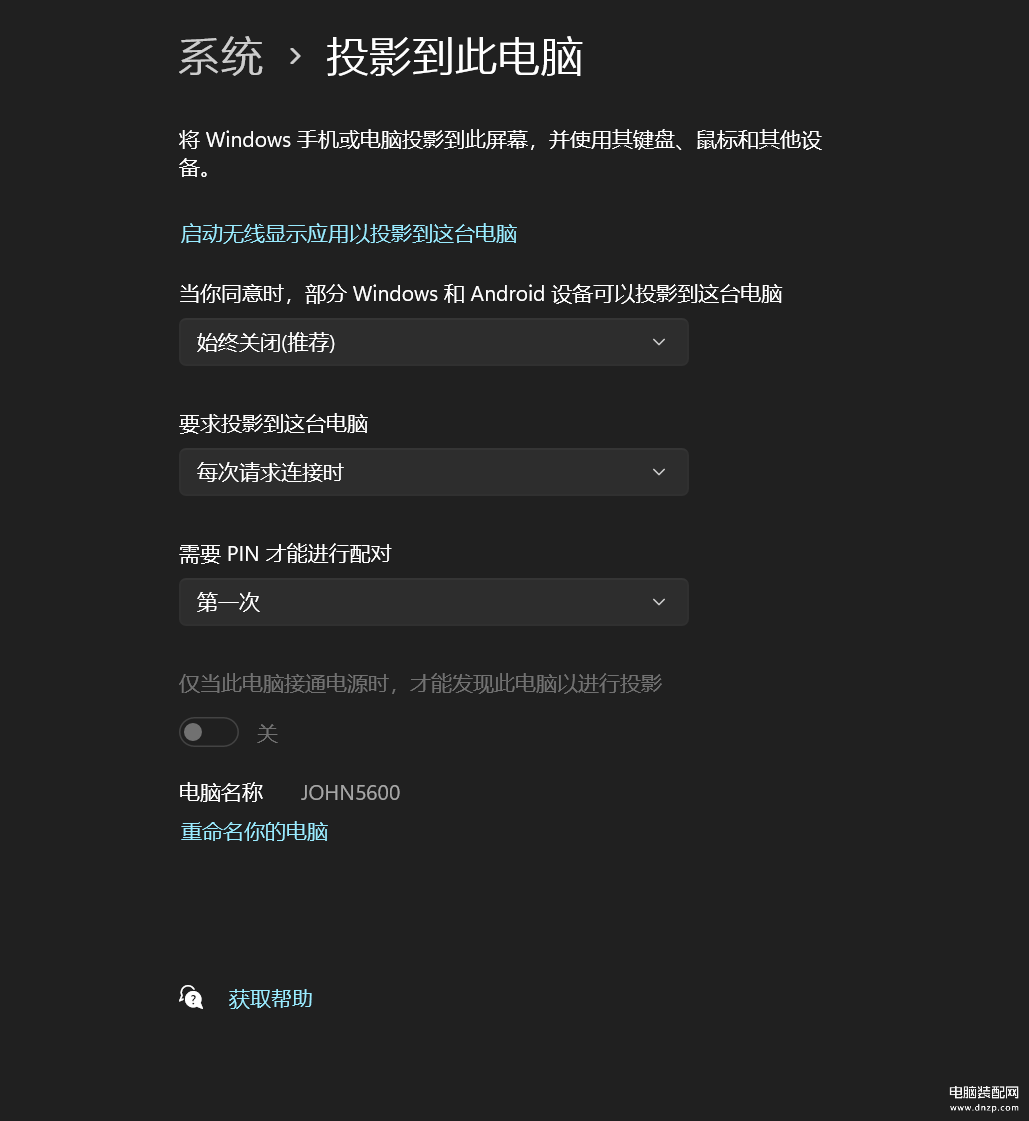
然后点击“启动无线显示应用以投影到这台电脑”配对完成后即可投屏,你的Windows电脑就成了无线显示器。
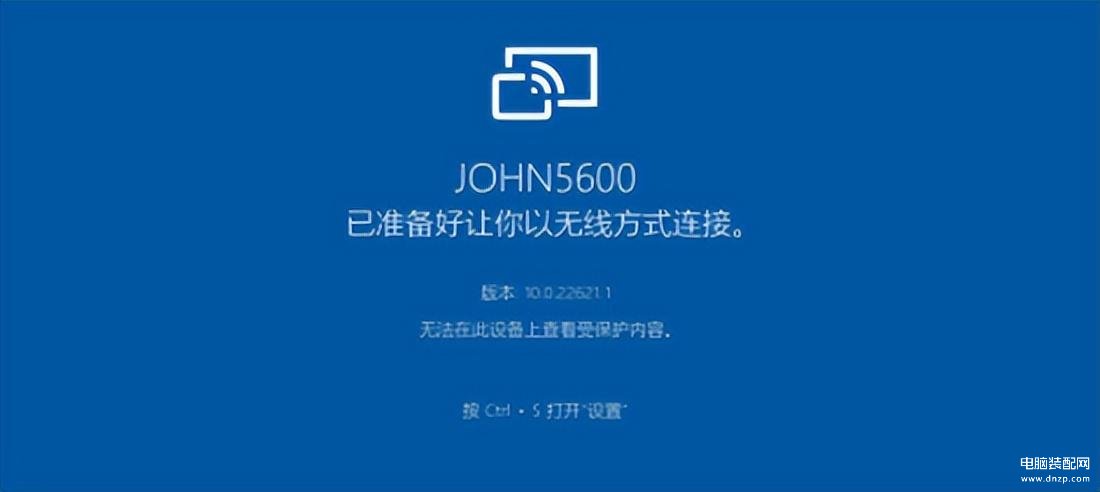
这是投屏效果: